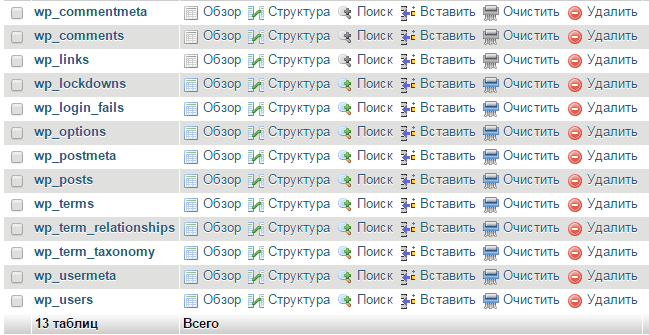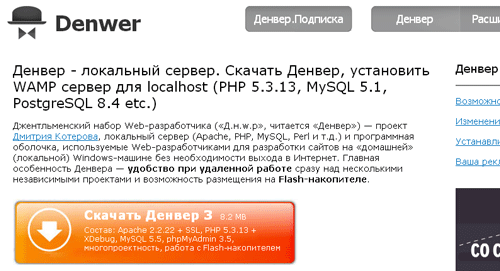Как изменить адрес страницы входа в админку wordpress. Изменить адрес админки wordpress
Изменить url адрес входа в админ панель login wordpress защита — ТОП
Привет !
Сегодня расскажу о супер простом и эффективном плагине, который защитит ваш сайт 100% от взлома и автоматических атак роботов. Атака на wordpress сайты происходит простым и незамысловатым образом. Создаются авто запросы к файлу login.php, который у всех wordpress сайтов одинаковый, таким образом проверяются сайты на прочность. Но, чтобы спать спокойно и не переживать из-за каких-то там атак роботов, можно сделать одну простую вещь — изменить url адрес входа в админ-панель. Адрес входа по умолчанию — login.php, а мы сделаем к примеру — labin.php и тогда все попытки войти на ваш сайт через стандартную страницу входа, будут отправляться на страницу с 404 ошибкой. А вы будете спокойно заходить в вашу админ панель.
Плагин — WPS Hide Login, вы сможете установить прямо из админ-панели wordpress. Перейдите по вкладке: Плагины — Добавить новый, введите название плагина в форму поиска, нажмите Enter, установите и активируйте плагин.
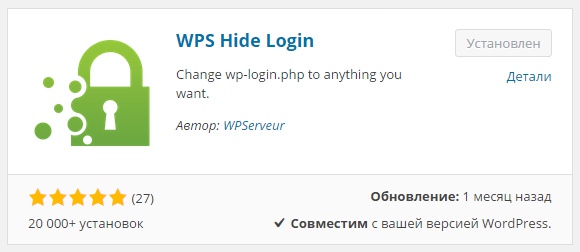
Далее всё просто как дважды два, перейдите на страницу: Настройки — Общие, спуститесь в самый низ страницы, в поле Login url, введите новое название для страницы входа, нажмите — Сохранить изменения.
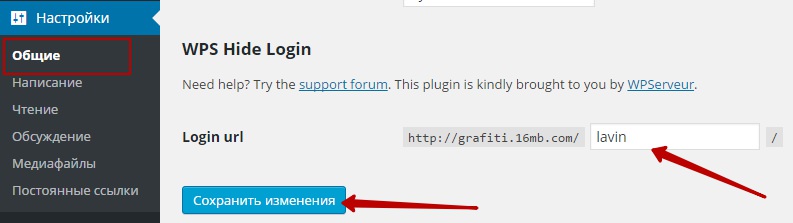
После сохранения изменений, вам покажут подсказку, чтобы вы сделали закладку на ваш новый адрес входа, да бы не забыть и не потерять.

Всё готово, теперь можно спать спокойно, ваш сайт в абсолютной безопасности. Осталось только убить спам в комментариях и тогда вообще красота будет ! ![]() . У меня всё на этом, есть вопросы — пишите комменты, до новых встреч !
. У меня всё на этом, есть вопросы — пишите комменты, до новых встреч !

info-effect.ru
Как скрыть адрес входа в админ-панель WordPress

Любой, у кого есть проект на Вордпресс (или на других CMS) может столкнуться с проблемой взлома его любимого детища. Если ваш сайт не мега популярен, то взламывать его специально никто не станет. Однако в сети круглосуточно шныряет огромное количество ботов и вредоносных программ, однажды туда запущенных злоумышленниками. Эти программы постоянно проверяют на предмет уязвимости то один, то другой сайт. В любое время очередь может дойти и до вас.
Что бы не было мучительно больно за свое детище, из за взлома которого вы потеряете все свои труды, на начальном этапе создания сайта необходимо принять меры по защите своего блога от взлома.
Рекомендуется все процедуры провести тогда, когда ваш сайт еще пустой. Это связано с тем, что некоторые защитные плагины вносят изменения в структуру сайта и отдельные его файлы. Когда сайт уже наполнен и работает, такие изменения могут привести к проблемам с работоспособностью или доступностью ресурса.
1. При установке Вордпресс на ваш сайт CMS по умолчанию ставит ваш логин как admin. В обязательном порядке меняйте логин на любой свой. Это первое правило безопасности.
2. Серьезный пароль. Помните, что блог – это ваш бизнес. Не нужно ставить пароль в виде даты своего рождения, цифр вида 12345 или 55555 и тому подобного. Такие пароли с легкостью взламываются программами путем простого перебора. Отнеситесь к созданию пароля серьезно: минимум 8 знаков, сочетание больших и маленьких букв, а так же цифр. Используйте в пароле знаки дефиса, скобки и нижнее подчеркивание. Это максимально усложнит подбор, а при наличии спец. символов делает взлом путем простого перебора практически невозможным.
3. Убираем виджет входа. По умолчанию в сайдбаре сайта на Вордпресс практически всегда стоит виджет «Мета». В нем есть пункт «Войти». Убираем этот виджет и больше никогда его не выставляем на всеобщее обозрение. Это делается для того, что бы не дать злоумышленникам доступ к странице со входом в админпанель.
4. Прячем страницу входа в панель управления. По умолчанию страница входа на любой блог Вордпресс имеет вид http:// адрес блога/wp-admin Бот или хакер заходит на страницу входа и начинает попытки получить доступ к сайту путем подбора пароля. Для того, что бы избежать таких попыток взлома необходимо изменить адрес страницы на другой, известный только вам. Сделать это можно например с помощью плагина WPS Hide Login.

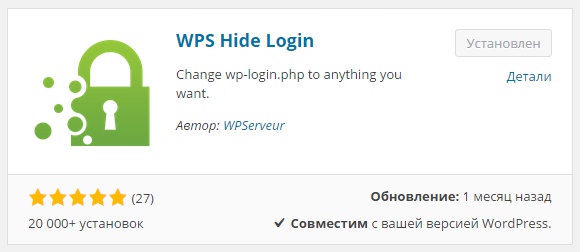
Плагин устанавливается стандартно из репозитория Вордпресс. После установки заходим в «Настройки». Находим там вот такое поле:


И вписываем туда любой адрес, какой вам понравится. Не забудьте обязательно записать его в блокнот. Теперь ваша страница для входа на сайт будет находиться по этому адресу. Любой, кто попытается зайти на стандартную страницу входа /wp-admin или /wp-login.php получит сообщение об ошибке 404 (страница не найдена).
Этот плагин далеко не единственный, кто прячет страницу входа на сайт. Подобные плагины вы легко сможете найти в официальном репозитарии WordPress.
5. В большинстве тем, при публикации поста выводится имя автора. А это как вы наверное догадались – ваш логин входа на сайт. Необходимо изменить его через панель управления. Для этого зайдите в ваш профиль и отредактируйте его.

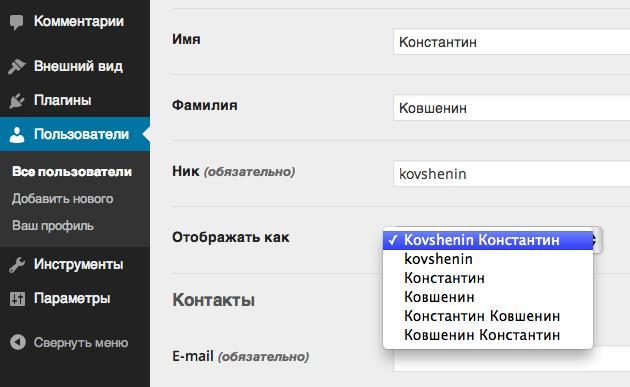
6. Если вы планируете разрешить регистрацию на вашем сайте, не давайте пользователям прав выше «Участник». Если регистрации не будет, обязательно проверьте запрет на регистрацию в панели управления.
Будьте внимательны, не храните пароли на компьютере или телефоне. Самым надежным способом остается на данное время старая добрая бумага. Записывайте пароли в блокнот, не открывайте спам и не переходите по подозрительным ссылкам. Будьте бдительны и удачи вам в сайтостроении!


wordpresse.ru
Защита от взлома. Как изменить адрес входа в админку wordpress.
 Приветствую дорогие читатели сайта Путь к успеху. В сегодняшней статье я расскажу, как изменить адрес страницы для входа в админ панель на движке wordpress.
Приветствую дорогие читатели сайта Путь к успеху. В сегодняшней статье я расскажу, как изменить адрес страницы для входа в админ панель на движке wordpress.
Я думаю ответ очевиден: в первую очередь данное мероприятие необходимо провести с целью уменьшения вероятности взлома вашего блога на wordpress.
По умолчанию ссылка страницы, с которой владельцы блогов на wordpress, переходят в админ панель имеет вот такой вот вид: http://site/wp-login.php
Таким образом плохим ребятам не составит труда узнать на какой именно страничке нужно производить подбор логина и пароля для взлома вашего сайта (между прочим подбор будет производиться не ручками, а с помощью роботов).
 Возможно кто то из вас уже сталкивался с попытками взлома ваших площадок так же как и я.Во время подбора «роботами» паролей на блог также идёт очень большая нагрузка, которая превышает в несколько раз все допустимые нормы которые предоставляет вам ваш хостинг, что также отражается на работе вашего сайта ( в некоторых случаях блог перестаёт работать).
Возможно кто то из вас уже сталкивался с попытками взлома ваших площадок так же как и я.Во время подбора «роботами» паролей на блог также идёт очень большая нагрузка, которая превышает в несколько раз все допустимые нормы которые предоставляет вам ваш хостинг, что также отражается на работе вашего сайта ( в некоторых случаях блог перестаёт работать).
В своё время мне пришлось перенести все свои сайты на другой хостинг, так как я получил письмо о том что мои ресурсы создают слишком большую нагрузку на сервер и если я не решу проблему в ближайшие дни, то обслуживание приостановят до того момента пока я не устраню источник создаваемый большую нагрузку.
В итоге не добившись от службы поддержки подсказки как с минимальными потерями выйти из сложившейся ситуации я не смог самостоятельно уменьшить нагрузку и все мои сайты в один прекрасный день перестали работать.
В конечном итоге я переехал на хостинг Fozzy работой которого очень доволен и на котором присутствует адекватная служба поддержки работающая онлайн 24 часа в сутки.
Как раз от службы поддержки на хостинге Fozzy я и получил информацию о возникновении большой нагрузки и попытках взлома, а так же как с этим бороться.
Как уменьшения вероятности взлома вашего блога на wordpress изменив адрес страницы входа в админку wordpress.
Я понимаю что слишком большое вступление поэтому перейдём от слов к делу.
Чтобы вам было проще разобраться во всех настройках с записал видео урок в котором на реальном примере изменяю адрес странички с которой делается переход в админ панель.
В следующих статьях я поделюсь другими вариантами защиты блога от взлома.
P.S. Не забывайте делиться информацией с друзьями в социальных сетях  .
.
До новых встреч в следующих статьях сайта http://put-k-uspehy.ru
put-k-uspehy.ru
Как сменить URL админ панели WordPress
Для чего это нужно? Сменив URL админ панели мы снизим вероятность взлома посредством стандартных брутфорс атак.
Под словом "стандартных" я подразумеваю массовый брут, нацеленный на стандартные урлы основных CMS: /wp-login.php, /administrator, /admin.php и т.д.
Необходимо сделать 3 простых действия:
- У находящегося в корне файла wp-login.php меняем имя на любое другое, например 123_admina_naidi.php

- Открываем этот же файл, в нем заменяем все старые названия на новое, я это делаю через Notepad++

- Далее, открываем файл /wp-includes/general-template.php, и, аналогичным способом заменяем все старые значения на новые.

Теперь URL админ панели будет http://site.com/123_admina_naidi.php, а не http://site.com/wp-login.php
Минусы: при обновлении wordpress все изменения могут восстановится на стандартные и придется делать это заново.
Плюсы: сделано без использования плагинов.
Если вы хотите защитить админ панель по максимуму, то дополнительно советую использовать плагин Сlearfy. Обзор этого плагина я делал на этой странице.
Понравился пост? Нажми на кнопочки →

lucky-seo.com
Как изменить адрес админки WordPress

Привет! Рад видеть вас на страницах моего блога sashafokin.ru. Изначально без каких-либо настроек зайти в админ панель WordPress можно по адресу сайт/admin или сайт/wp-admin.
Я считаю, что это не очень хорошо и поэтому в этом уроке мы рассмотрим как изменить адрес админки WordPress с помощью плагина.
В рамках этого урока я покажу самый простой, на мой взгляд, способ который позволит даже начинающему вебмастеру изменить URL админки в несколько кликов.
Как изменить адрес админки WordPress: простой способ
В свое время столкнувшись с решением данного вопроса, я прочитал достаточно много статей, где описывались самые различные способы решения этого вопроса.
Например где-то я видел, что люди правят файл htaccess, который находится в корневой папке сайта. В него вставлялся довольно крупный участок кода, который также нужно было править под себя, а именно скачивать файл, править его, из загружать обратно.
Такой вариант мне не подходил: хоть это делается один раз, но у меня не всегда была возможность подключиться по FTP когда мне это было необходимо. Поэтому решение с правкой htaccess я сразу пропустил.
Также много блогеров предлагало установить плагины — как по мне это неплохая идея, но её минус заключался в том, что предлагали они установить так называемые комбайны, которые имели кучу функций, который мне были просто не нужны, а увеличивать нагрузку на сервер мне не хотелось.
В конечном итоге вопрос как изменить адрес админки WordPress остался открытым и мне пришлось взяться за поиски самому.
Rename wp-login.php — пожалуй, идеальный плагин
Итогом моих поисков простого плагина, который не будет нагружать движок, будет обладать нужными функциями и простотой в использовании стал плагин Rename wp-login.php. Найти и скачать его можно в каталоге плагинов на официальном сайте WordPress.
Лично мне в этом плагине понравилось то, что он обладает минимальным набором функций, а если быть точнее — выполняет одну единственную функцию, как понятно из его названия, переименовывает адрес входа в админ панель WordPress.
Среди его особенностей мне понравилось то, что он не добавляет никаких новых пунктов в админку, а только добавляет одно новое поле в настройках постоянных ссылок.

А простота его работы заключается в том, что после того как плагин установлен, то нужно просто в админке зайти в настройки постоянных ссылок (Инструменты -> Постоянные ссылки) и внизу в поле Login url ввести новый адрес по которому будет находится админ-панель.
На этом настройка плагина закончена. Теперь проверим его работоспособность: перейдем по новой ссылке. В моем случае она будет такая: мойсайт/my-hidden-url

Но если перейти по ссылке мойсайт/admin, то благодаря плагину мы получим ошибку. Такой подход существенно снизит шансы того, что кто-то попытается подобрать пароль к вашей учетной записи.
Надеюсь, что я помог вам. Если что-то не получается, то пишите в комментарии, я постараюсь помочь!
sashafokin.ru
Как изменить адрес админки в WordPress — Syscoin
Зайдите, в корень Вашего сайта, там будет лежать файл .htaccess.
Cкидываем файл себе на компьютер, Открываем его любым текстовым редактором. Хоть стандартным блокнотом, хоть notepad++, хоть любым другим, который у Вас установлен.
После того, как файл открыли, Вы уже увидите в нем некий код.
Добавляем в самый верх файла следующий код:
<IfModule mod_rewrite.c>
RewriteEngine On
RewriteRule ^adminka/?$ /wp-login.php?secretka [R,L]
RewriteCond %{HTTP_COOKIE} !^.*wordpress_logged_in_.*$
RewriteRule ^adminka/?$ /wp-login.php?secretka&redirect_to=/wp-admin/ [R,L]
RewriteRule ^adminka/?$ /wp-admin/?secretka [R,L]
RewriteCond %{SCRIPT_FILENAME} !^(.*)admin-ajax\.php
RewriteCond %{HTTP_REFERER} !^(.*)site.ru/wp-admin
RewriteCond %{HTTP_REFERER} !^(.*)site.ru/wp-login\.php
RewriteCond %{HTTP_REFERER} !^(.*)site.ru/adminka
RewriteCond %{QUERY_STRING} !^secretka
RewriteCond %{QUERY_STRING} !^action=logout
RewriteCond %{QUERY_STRING} !^action=rp
RewriteCond %{QUERY_STRING} !^action=postpass
RewriteCond %{HTTP_COOKIE} !^.*wordpress_logged_in_.*$
RewriteRule ^.*wp-admin/?|^.*wp-login\.php /not_found [R,L]
RewriteCond %{QUERY_STRING} ^loggedout=true
RewriteRule ^.*$ /wp-login.php?secretka [R,L]
</IfModule>
Теперь внесем необходимые правки. Здесь необходимо изменить три значения:
- adminka — вместо данного значения указываем любое, какое хотим. Соответственно, админка будет открываться именно по названию, которое Вы здесь впишите. Будет выглядеть это так: site.ru/adminka. Рекомендую вставить любое слово, не связанное со словом «админ».
- site.ru — здесь ясно, указываем адрес Вашего сайта. В моем примере это wpguru.ru. Безо всяких слешей и http. Если у Вас домен третьего уровня, то также указываем без всего лишнего: first.site.ru
- secretka — а здесь надо будет указать секретный ключ. Дело в том, что меняй-не меняй путь до админки, в нее всегда можно будет войти напрямую, набрав: site.ru/wp-login.php?32432532432. Т.е. этот код после вопроса.
Правильнее всего будет сделать вот так: переходите на вот этот сервис. Пишете любое слово, какое хотите, и нажимаете на «отправить запрос». После чего, это слово будет зашифровано по технологии md5. Вам остается скопировать значение, и вставить его вместо слова secretka.
<IfModule mod_rewrite.c>RewriteEngine On RewriteRule ^fasscortnn/?$ /wp-login.php?4345e53366746a2e3ad2713cc93bdf0c [R,L] RewriteCond %{HTTP_COOKIE} !^.*wordpress_logged_in_.*$RewriteRule ^fasscortnn/?$ /wp-login.php?4345e53366746a2e3ad2713cc93bdf0c&redirect_to=/wp-admin/ [R,L] RewriteRule ^fasscortnn/?$ /wp-admin/?4345e53366746a2e3ad2713cc93bdf0c [R,L] RewriteCond %{SCRIPT_FILENAME} !^(.*)admin-ajax\.phpRewriteCond %{HTTP_REFERER} !^(.*)wpguru.ru/wp-adminRewriteCond %{HTTP_REFERER} !^(.*)wpguru.ru/wp-login\.phpRewriteCond %{HTTP_REFERER} !^(.*)wpguru.ru/fasscortnnRewriteCond %{QUERY_STRING} !^4345e53366746a2e3ad2713cc93bdf0cRewriteCond %{QUERY_STRING} !^action=logoutRewriteCond %{QUERY_STRING} !^action=rpRewriteCond %{QUERY_STRING} !^action=postpassRewriteCond %{HTTP_COOKIE} !^.*wordpress_logged_in_.*$RewriteRule ^.*wp-admin/?|^.*wp-login\.php /not_found [R,L] RewriteCond %{QUERY_STRING} ^loggedout=trueRewriteRule ^.*$ /wp-login.php?4345e53366746a2e3ad2713cc93bdf0c [R,L]</IfModule>
Теперь сохраните файл, залейте его обратно на сервер, заменяя старый файл. Попробуйте перейти по ссылке, которую сами придумали. Профит.
syscoin.tk
Как изменить адрес админки в Wordpress? |

Знать о том, как изменить адрес админки в wordpress, должен каждый уважающий себя владелец интернет-ресурса. Необходимо это сделать чтобы обезопасить свой сайт от его взлома, которые, рано или поздно, будут предприняты хакерами.
Цели у них могут быть различны – от «вживления» в html-код Вашего сайта ссылок на внешние интернет-площадки (подробнее об этом можно почитать тут) до полного уничтожения всех данных на Вашем ресурсе. Звучит, конечно, пессимистично, но это так!
Помните, всегда найдутся недобросовестные конкуренты, которые всеми возможными способами захотят «подвинуть» Ваш сайт в погоне за более высокие позиции в поисковой выдаче. Поэтому исключать возможность взлома Вашего сайта было бы неразумно. А раз так, к этому нужно быть к этому готовым! Вернее, сделать все возможное, чтобы минимизировать шансы хакеров.
Безусловно, одного только изменения адреса входа в административную панель сайта недостаточно – здесь нужен целый комплекс последовательных мер. Однако с чего-то начинать все-таки нужно. Тем более, что при хакерских атаках Вашему сайту в любом случае будет нанесен ущерб. Даже если взломщикам не удастся подобрать пароль к Вашей админке, обычно попытки взлома сопровождаются большой нагрузкой на сайт. В таких экстремальных условиях последний начинает работать нестабильно, а порой даже может оказаться недоступен для посетителей.
Поэтому первым шагом, который должен сделать каждый владелец сайта – это изменить адрес админки в wordpress. Ничего сложного в этом нет. Итак, приступим!
С чего начать?
Для изменения адреса в админке wordpress необходимо зайти в файловый менеджер своего хостинга и найти корневую папку сайта. Далее нас будут интересовать два файла – «wp-login.php» (он находится непосредственно в корневой папке сайта) и файл «general-template.php». Второй файл можно найти в папке «wp-includes». Для начала копируем оба эти файла к себе на компьютер, чтобы в случае ошибки без труда восстановить работоспособность сайта.
Теперь нам необходимо придумать адрес, по которому будет располагаться новая страница входа на наш сайт. Смысл заключается в том, чтобы заменить в стандартном адресе входа http://ВАШ САЙТ/wp-login.php часть wp-login.php. После всех манипуляций адрес для входа на сайт может иметь следующий вид: http://ВАШ САЙТ/primer.php.
Каким должен быть новый адрес?
Здесь необходимо проявить креатив и фантазию. С одной стороны, чем сложнее будет конструкция, тем сложнее ее будет угадать злоумышленникам. А с другой – Вы сами должны всегда без труда воспроизводить ее по памяти. Хотя, конечно, можно и записать куда-нибудь в блокнот.
Итак, в качестве примера я взял слово PRIMER. Ваш вариант должен быть гораздо сложнее.
Первое, что нам необходимо сделать, это переименовать файл «wp-login.php» в файл «primer.php». Далее в этом файле нужно все встречающиеся «wp-login.php» заменить на «primer.php». Для этих целей лучше всего воспользоваться программой notepad++, но можно обойтись и стандартным блокнотом.
Затем производим аналогичные манипуляции с файлом «general-template.php» — находим внутри него все «wp-login.php» и меняем на «primer.php». Разница с первой частью заключается лишь в том, что во втором случае переименовывать файл не нужно! Сохраняем полученный результат и закачиваем обратно на сервер. Все, адрес входа в админку сайта изменен. В нашем примере он будет таким: http://ВАШ САЙТ/primer.php.
Совсем скоро тема защиты своего сайта от взлома будет продолжена. Не пропустите!
Еще статьи по этой теме:
internet-perspektiva.ru